

Escrito por Adela D. Louie, Última actualización: 18 de junio de 2020
¿Tienes algunas fotos que deseas transferir a tu iPhone para acceder fácilmente? Preguntándome si puedes transfiere tus fotos de tu laptop a tu iPhone? Si es así, esto es para ti. En esta publicación, le mostraremos cómo puede transferir fácilmente fotos desde la computadora portátil al iPhone.
Sabemos que guardar fotos en su computadora en lugar de almacenarlas en su iPhone puede ser una excelente manera de conservarlas. Sin embargo, hay algunos usuarios que prefieren que algunas de esas fotos de su computadora portátil también se transfieran a su dispositivo iPhone. Debido a esta forma, pueden ver fácilmente sus fotos sin necesidad de acceder a su computadora. Y también, puede ser una excelente manera de ver sus fotos simplemente usando su dispositivo iPhone. metro
Es por eso que, en esta publicación, le mostraremos varias formas sobre cómo transferir fotos de una computadora portátil a un iPhone fácilmente. Así que sigue leyendo esta publicación porque te mostraremos algunas de las mejores formas para que puedas transferir fotos de la computadora portátil al iPhone con y sin usar su programa iTunes para hacerlo.
Parte 1: Cómo transferir fotos desde una computadora portátil a un iPhone sin iTunesParte 2: Cómo transferir fotos desde una computadora portátil a un iPhone usando el programa iTunesParte 3: Cómo transferir fotos desde una computadora portátil a un iPhone usando iCloud y DropboxParte 4: Conclusión
¿Cómo puedo transferir fotos desde mi computadora portátil a mi iPhone sin iTunes?? El primer método que le mostraremos es cómo puede transferir fotos de la computadora portátil al iPhone sin la necesidad de usar iTunes. Y la mejor manera de hacerlo es mediante el uso de una aplicación de terceros. Y el mejor que se ajuste al trabajo no es otro que el Transferencia de teléfono FoneDog.
Transferencia de teléfono
Transfiere archivos entre iOS, Android y PC con Windows.
Transfiera y respalde mensajes de texto, contactos, fotos, videos, música en la computadora fácilmente.
Totalmente compatible con iOS 13 y Android 9.0.
Descargar libre

La transferencia telefónica de FoneDog es una herramienta eficaz y la mejor para que pueda transferir cualquier información que desee desde su computadora portátil a su dispositivo iPhone. Esto también se conoce como la forma más fácil para que pueda transferir sus mensajes de texto, contactos, videos, música y fotos que tiene de su computadora portátil a su iPhone sin preocuparse por la pérdida de datos.
Y para mostrarle lo fácil que es usar esta herramienta, simplemente descargue FoneDog Phone Transfer y luego instálelo en su computadora. Y una vez que haya terminado, continúe y siga los pasos a continuación.
Después de descargar e instalar FoneDog Phone Transfer en su computadora, continúe y haga doble clic en él para poder iniciarlo. Y una vez que llegue a la página principal del programa, continúe y conecte su iPhone a su computadora. Y luego, espere a que FoneDog Phone Transfer detecte su dispositivo iPhone.
Luego, en la parte superior de la pantalla, continúe y haga clic en el botón de flecha hacia abajo y luego seleccione su computadora porque aquí es donde obtendrá los datos que necesita transferir.
Y luego, si va a mirar el lado izquierdo de su pantalla, hay una lista de tipos de datos que FoneDog Phone Transfer puede admitir. En esa lista, podrá ver sus tipos de datos, como Contactos, Videos, Fotos, Mensajes y Música. Entonces, de esa lista, simplemente continúe y elija Fotos para que pueda comenzar a transferir sus fotos de la computadora portátil al iPhone.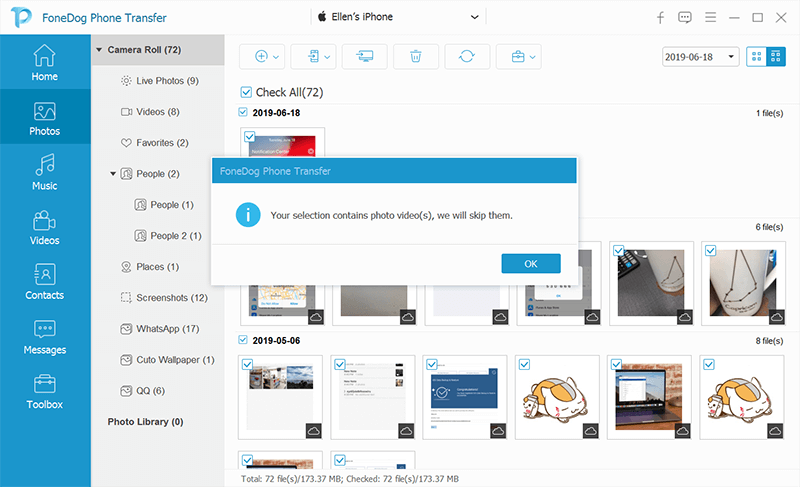
Y después de elegir el tipo de datos, FoneDog Phone Transfer le mostrará todos los elementos que contiene la carpeta. Podrá verlos en el lado derecho de su pantalla. También hay subcategorías entre las que puede elegir para ubicar las fotos que desea transferir. Luego, continúe y elija las imágenes haciendo clic en ellas una por una para seleccionarlas. O bien, si desea elegir todas las fotos que se muestran en la pantalla, simplemente marque la casilla Verificar todo en la parte superior de la pantalla.
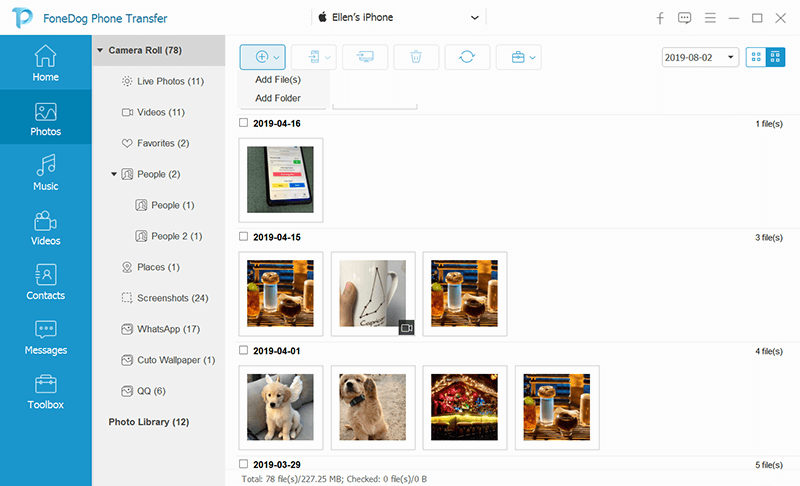
Después de elegir todos los fotos que desea transferir, ahora puede continuar y transferirlos a su dispositivo iPhone. Aquí, todo lo que necesita hacer es hacer clic en el botón Exportar a dispositivo ubicado en la parte superior de la pantalla y luego elegir su dispositivo iPhone, ya que es allí donde moverá sus fotos. Entonces, todo lo que tiene que hacer ahora es esperar a que FoneDog Phone Transfer termine el proceso de transfiriendo tus fotos desde laptop a iPhone.
NOTA: FoneDog Phone Transfer también viene con una característica sorprendente en la que puede convertir sus imágenes HEIC a PNG o a un formato JPG si es necesario.
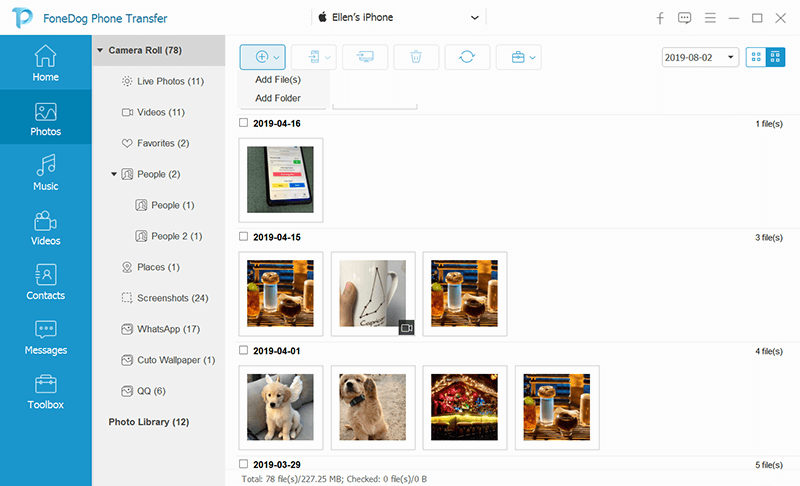
¿Cómo transfieres fotos de la computadora portátil al teléfono?? Otra forma para que puedas transferir fotos de la computadora portátil al iPhone es mediante el uso de su programa iTunes. Con el uso de iTunes, puede transferir las fotos que desee utilizando su computadora Mac o Windows. Además, este proceso es muy fácil. Y dicho esto, aquí hay una guía rápida que puede seguir.
Ahora, en caso de que reciba una notificación que diga "iCloud Photo is On", esto solo significa que no puede transferir fotos desde la computadora portátil al iPhone cuando iCloud está activado. Entonces, con eso, siga y siga las soluciones a continuación para resolver este problema
Solución n. ° 1: asegúrese de haber desactivado iCloud Photo desde su iPhone.
Solución n. ° 2: en su lugar, puede optar por transferir fotos desde la computadora portátil al iPhone utilizando su iCloud.
Solución n. ° 3: utilice FoneDog Phone Transfer para transferir fotos de la computadora portátil al iPhone fácilmente

iCloud Fotos es otra característica en la que le permitirá transferir fotos desde la computadora portátil al iPhone fácilmente. Además, al igual que los dos primeros métodos anteriores que le hemos mostrado, esto también puede funcionar tanto en sus computadoras portátiles Mac como Windows.
Entonces, antes de continuar y mostrarle cómo puede usar este método para transferir fotos de una computadora portátil a un iPhone, primero debe asegurarse de tener una actualización de iCloud tanto en su iPhone como en su computadora portátil. Además, debe asegurarse de que ambos dispositivos estén conectados a una conexión Wi-Fi estable y fuerte.
Y una vez que haya asegurado todas las cosas mencionadas anteriormente, continúe y siga los pasos a continuación.
Si solo en caso de que aún no haya habilitado su iCloud en su computadora portátil Mac o Windows, aquí hay una guía rápida sobre cómo puede hacerlo.
Para Mac portátil
Para computadora portátil con Windows
Usando el patrón de velas del Dropbox programa, también puede transferir fotos desde la computadora portátil al iPhone fácilmente, incluso si no tiene su cable USB con usted. Esta es una forma ideal si desea transferir fotos desde una computadora portátil al iPhone cuando tiene un cable USB roto. Y para que pueda hacer esto, aquí hay una guía rápida que puede seguir fácilmente.
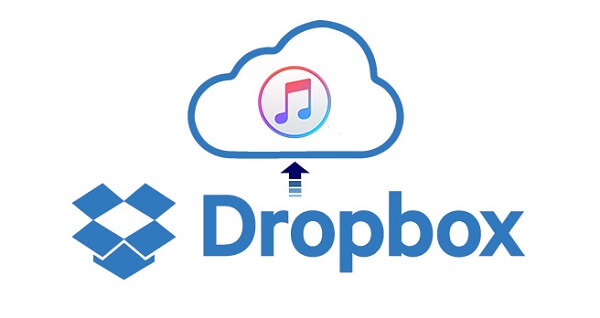
Con todas las soluciones que le hemos mostrado anteriormente, ahora puede transferir fotos desde la computadora portátil al iPhone fácilmente. Ya no necesita preocuparse también en caso de que necesite acceder a las fotos que tiene en su computadora portátil porque ahora tiene la opción de guardarlas también en su iPhone.
Pero si desea hacer el trabajo correctamente, se recomienda encarecidamente que utilice la transferencia telefónica de FoneDog. Esta es una herramienta fácil y segura que puede usar cuando se trata de transferir cualquier información de un dispositivo que tenga a otro.
Comentario
Comentario
Transferencia de teléfono
Con el teléfono fonedog, los datos del iPhone, Android, Ios y PC se pueden transferir a cualquier lugar sin perderlos.Me gustan las fotos, las noticias, la libreta de direcciones, la música, etc.
descarga gratuitaHistorias de personas
/
InteresanteOPACO
/
SIMPLEDificil
Gracias. Aquí tienes tu elección:
Excellent
Comentarios: 4.4 / 5 (Basado en: 106 El número de comentarios)